CAD繪制關于圓的創意圖形(1)
CAD是目前功能強大的制圖軟件,現在越來越多的朋友都在使用CAD,但也有不少新手對軟件的功能不太了解,不知道如何操作。下面小編將為大家帶來的是用圓繪制出不同創意圖形的介紹,并幫助大家熟悉CAD操作,有需要的小伙伴可以一起來看看。
1.首先我們將中望CAD軟件打開,點擊左側工具欄中的圓命令,繪制出一個半徑為10的圓,并且繪制兩個過圓心的垂直線,如下所示。

2.繪制一個同樣半徑是10的圓,圓心是圖中線段和圓左邊的交點,然后在命令行中輸入AR,旋轉中點選擇第一個圓的圓心,項目總數為8,角度為360,選中對象是第二個圓。
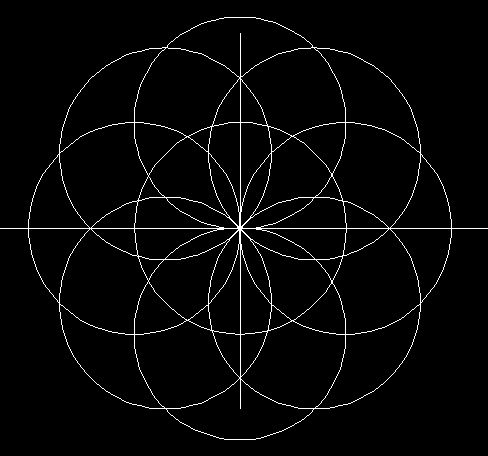
3.利用修剪命令和直接刪除,將圖形修剪成如下效果。
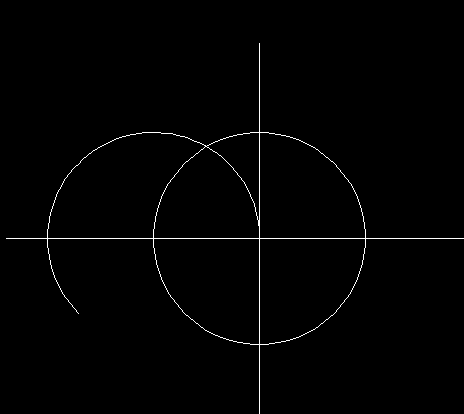
4.命令行輸入AR,這哦吃的選中對象是圓弧,點擊確定,最終效果圖如下。
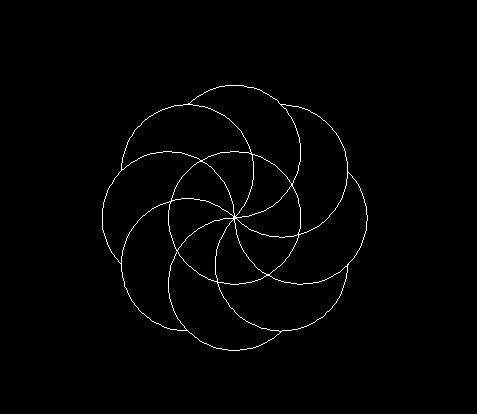
修剪命令和旋轉命令是CAD繪制圖形常用的操作,還不熟悉的小伙伴趕緊動手練習吧,感謝大家的閱讀。
推薦閱讀:CAD軟件
推薦閱讀:三維CAD
·數字化轉型正當時!中望+博超全國產電力行業解決方案助力行業創新發展2025-03-27
·中望隆迪落戶上海,開啟中國工業軟件產業升級新征程2025-03-25
·中望軟件2025經銷商大會圓滿召開,共繪工軟生態新藍圖2025-03-17
·中望CAx一體化技術研討會:助力四川工業,加速數字化轉型2024-09-20
·中望與江蘇省院達成戰略合作:以國產化方案助力建筑設計行業數字化升級2024-09-20
·中望在寧波舉辦CAx一體化技術研討會,助推浙江工業可持續創新2024-08-23
·聚焦區域發展獨特性,中望CAx一體化技術為貴州智能制造提供新動力2024-08-23
·ZWorld2024中望全球生態大會即將啟幕,誠邀您共襄盛舉2024-08-21
·玩趣3D:如何應用中望3D,快速設計基站天線傳動螺桿?2022-02-10
·趣玩3D:使用中望3D設計車頂帳篷,為戶外休閑增添新裝備2021-11-25
·現代與歷史的碰撞:阿根廷學生應用中望3D,技術重現達·芬奇“飛碟”坦克原型2021-09-26
·我的珠寶人生:西班牙設計師用中望3D設計華美珠寶2021-09-26
·9個小妙招,切換至中望CAD竟可以如此順暢快速 2021-09-06
·原來插頭是這樣設計的,看完你學會了嗎?2021-09-06
·玩趣3D:如何巧用中望3D 2022新功能,設計專屬相機?2021-08-10
·如何使用中望3D 2022的CAM方案加工塑膠模具2021-06-24
·CAD中如何標注較大的角度?2020-01-17
·CAD裝配閥體(7)—扳手2022-10-31
·CAD視口裁剪的步驟2023-09-08
·CAD創建和解除組的操作方法2024-06-17
·CAD中如何任意變換UCS坐標軸2019-03-18
·CAD輸入正負號的方法2018-01-11
·CAD中如何控制鎖定圖層的圖形褪色度2017-06-13
·中望CAD怎么使用拉伸2019-03-26














